Top 7 moduri de a remedia Microsoft Office blocat la pregătirea lucrurilor în Windows 11
Miscellanea / / May 17, 2023
Instalarea Microsoft Office este blocată pe ecranul „pregătim lucrurile”? Nu vă faceți griji; nu ești singur în această situație. Mulți utilizatori s-au plâns că Microsoft Office a rămas blocat cu această eroare în timpul procesului de instalare sau actualizare.

Din fericire, este o problemă foarte frecventă și poate fi rezolvată cu ușurință. Fără asta, Microsoft nu va finaliza instalarea suitei de productivitate Office pe computer. Această postare va explora modalități rapide de a remedia Microsoft Office blocat la pregătirea lucrurilor în Windows 11.
1. Verificați-vă conexiunea

Microsoft Office descarcă unele fișiere de pe internet pentru a finaliza instalarea pe computer. Cu toate acestea, dacă computerul dvs. este conectat la o conexiune la internet slabă, programul de instalare nu va ajunge la serverele Microsoft Office și va rămâne blocat pe ecranul „pregătim lucrurile”. Pentru a verifica această posibilitate, testați viteza internetului a sistemului dvs.
Dacă rezultatul arată că conexiunea dvs. este slabă sau instabilă, încercați soluții de bază, cum ar fi repornirea routerului,
trecerea la un alt server DNS, sau dezactivarea oricărui VPN activ. Cu toate acestea, dacă niciuna dintre aceste remedieri nu funcționează, consultați ghidul nostru dedicat remedierea unei conexiuni lente la internet pe un computer Windows.2. Rulați programul de instalare cu drepturi administrative
Multe aplicații, inclusiv Microsoft Office, necesită permisiuni administrative pentru a finaliza instalarea. Când nu este furnizat, devii predispus la diferite probleme, inclusiv cea în cauză.
Deci, lansați programul de instalare Microsoft Office cu drepturi administrative și verificați dacă rezolvă eroarea. Pentru a face acest lucru, faceți clic dreapta pe programul de instalare Microsoft Office și alegeți opțiunea „Run ca administrator”. Când apare o solicitare Control cont utilizator, faceți clic pe Da pentru a instala Office cu drepturi administrative.
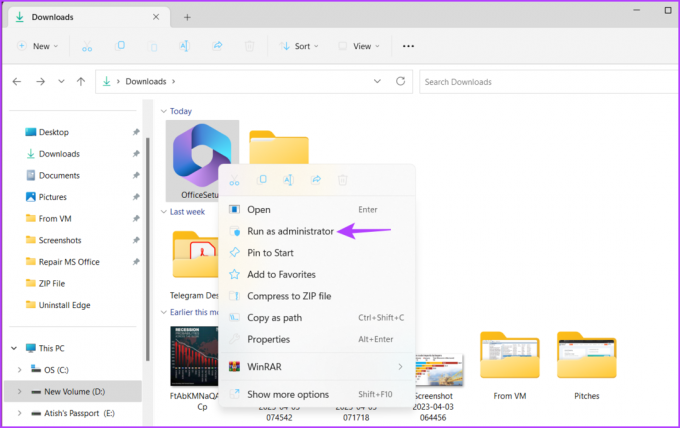
3. Rulați Microsoft Office în modul de compatibilitate
O altă modalitate rapidă de a remedia eroarea este să rulați programul de instalare în modul de compatibilitate. Acest lucru va fi util dacă Microsoft Office se confruntă cu probleme de compatibilitate pe computer. Puteți rula Microsoft Office în modul de compatibilitate urmând acești pași:
Pasul 1: Faceți clic dreapta pe programul de instalare Microsoft Office și alegeți Proprietăți din meniul contextual.
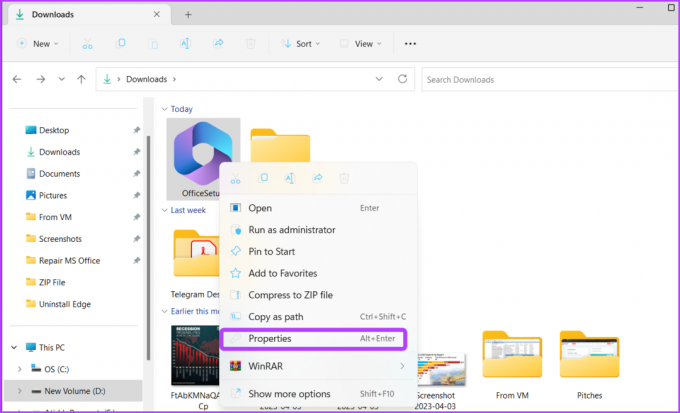
Pasul 2: Comutați la fila Compatibilitate.

Pasul 3: Bifați caseta „Rulați acest program în modul de compatibilitate pentru” și alegeți Windows 8 din meniul drop-down.
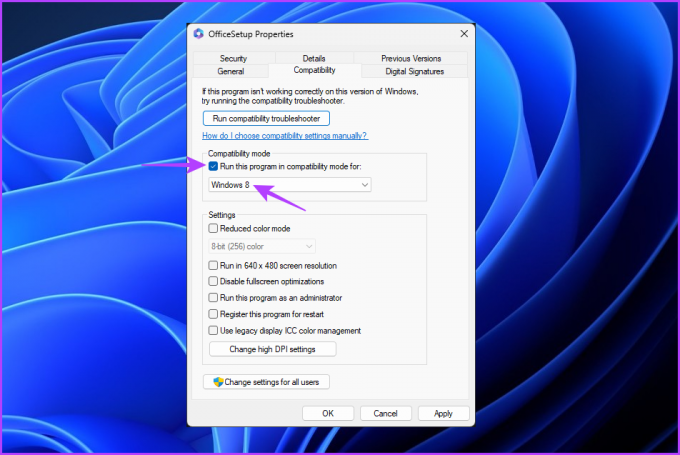
Pasul 4: Faceți clic pe butoanele Aplicare și OK pentru a salva modificările.
4. Încercați Quick Repair
Microsoft oferă un instrument eficient de reparare pe care îl puteți folosi pentru a repara majoritatea problemelor Microsoft Office. De asemenea, îl puteți folosi pentru a remedia instalarea Office blocată în eroarea „pregătim lucrurile”. Iată cum să-l folosești:
Pasul 1: Apăsați tasta Windows pentru a deschide meniul Start.
Pasul 2: Tip Panou de control în bara de căutare și apăsați Enter.

Pasul 3: Alegeți Dezinstalați un program.
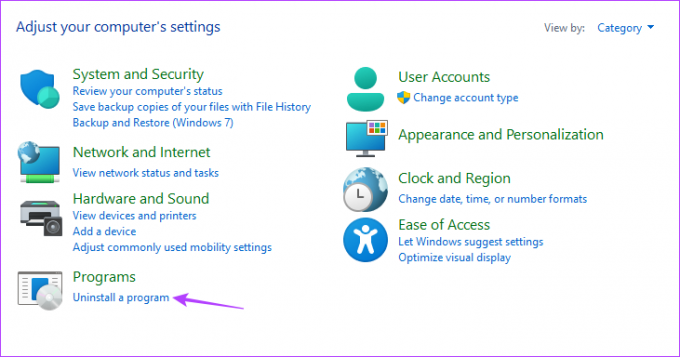
Pasul 4: Faceți clic dreapta pe Microsoft Office și alegeți Modificare.
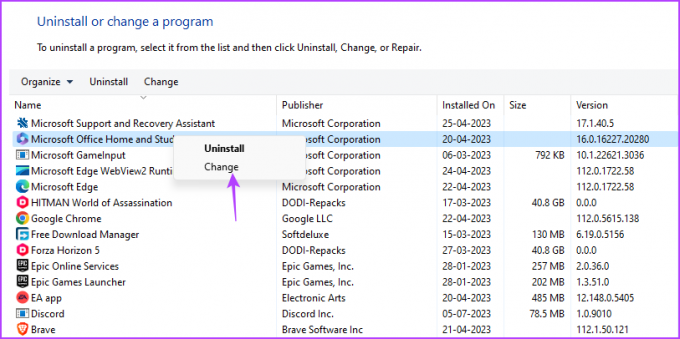
Pasul 5: Alegeți Reparație rapidă și faceți clic pe Reparare.
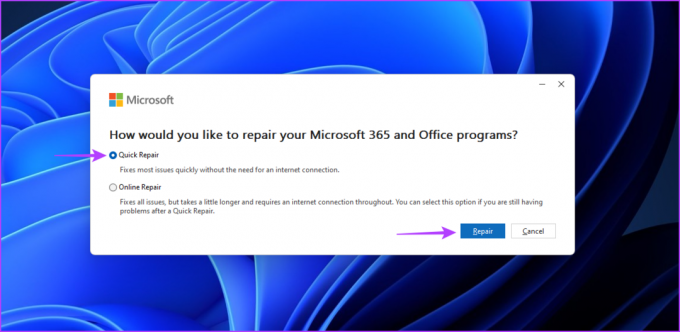
Pasul 6: Faceți clic pe Reparare.
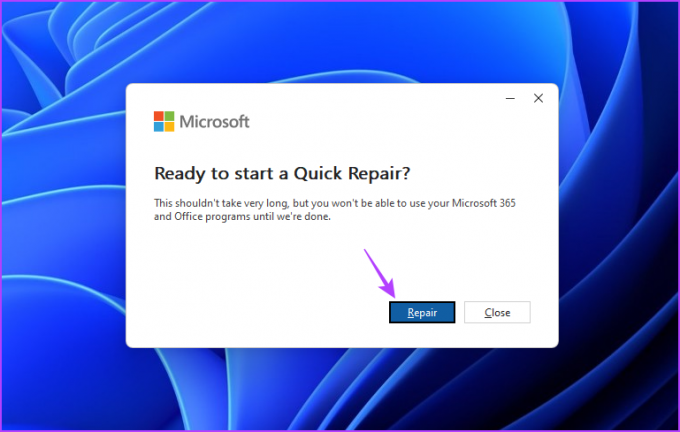
Microsoft va încerca acum toate modalitățile posibile de a rezolva eroarea de instalare. Dacă această soluție nu a ajutat, verificați următoarea.

5. Ștergeți fișierele cache Office
Eroarea poate apărea și din cauza fișierelor cache corupte de la instalarea anterioară a Microsoft Office. Va trebui să ștergeți fișierele cache pentru a rezolva problema. Iată cum să faci asta:
Pasul 1: Apăsați comanda rapidă de la tastatură Windows + R pentru a deschide instrumentul Run.
Pasul 2: Tip %appdata%/Microsoft în bara de căutare și faceți clic pe OK.
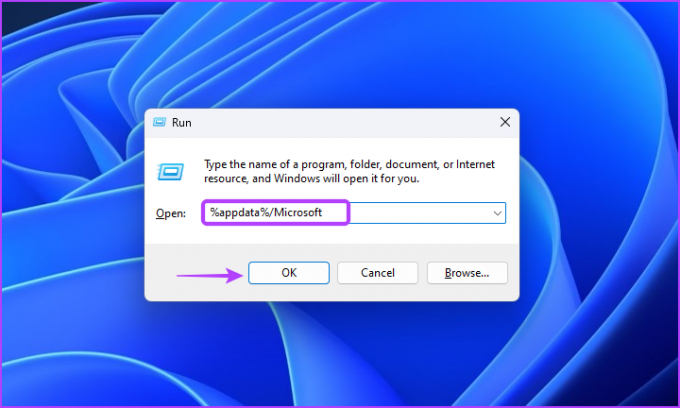
Pasul 3: Deschideți folderul Office.
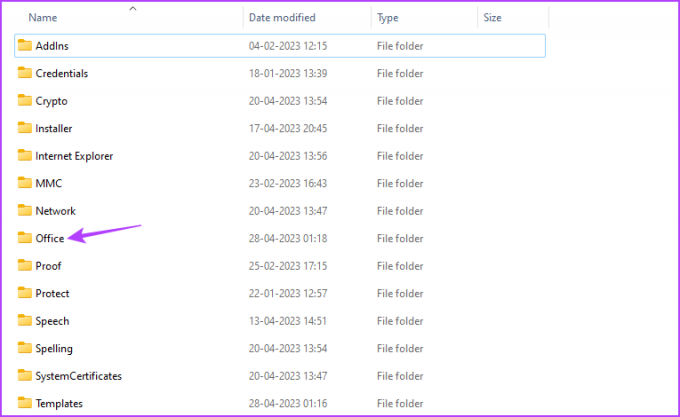
Pasul 4: Selectați totul din dosarul Office utilizând comanda rapidă de la tastatură Control + A, apoi apăsați comanda rapidă de la tastatură Shift + Delete pentru a șterge definitiv fișierele selectate.
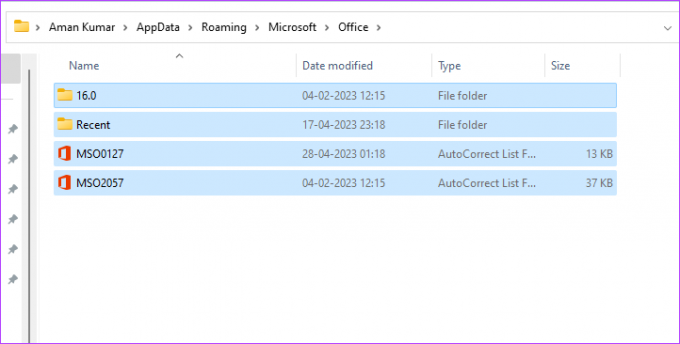
Apoi, reporniți computerul și verificați dacă problema persistă.
6. Utilizați instrumentul de asistență și recuperare Microsoft
Microsoft Support and Recovery Tool este un instrument dedicat de la Microsoft care scanează și oferă cea mai bună soluție pentru orice problemă Office. Îl puteți folosi urmând instrucțiunile de mai jos:
Pasul 1: Utilizați linkul de mai jos pentru a descărca Instrumentul de asistență și recuperare Microsoft.
Descărcați instrumentul de asistență și recuperare Microsoft
Pasul 2: Deschideți folderul descărcat și faceți dublu clic pe fișierul SaraSetup.exe.
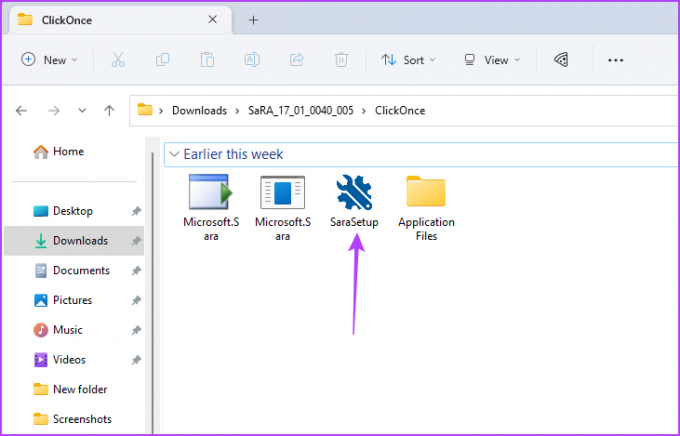
Pasul 3: Alegeți „Aplicații Office și Office” și faceți clic pe Următorul.
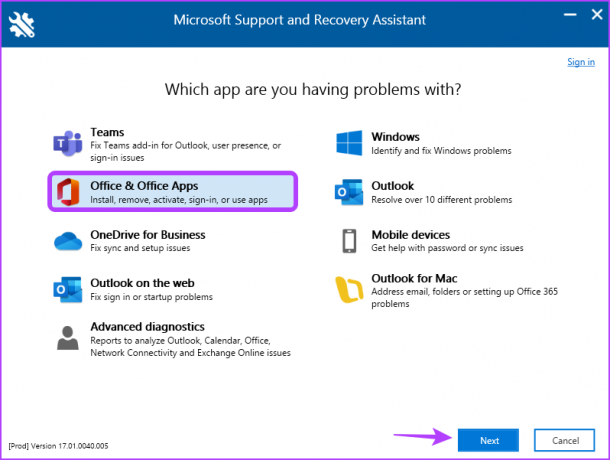
Pasul 4: Selectați problema cu care vă confruntați și faceți clic pe Următorul.

Instrumentul de asistență și recuperare Microsoft va scana computerul și vă va sugera remedieri care vă pot ajuta să remediați eroarea de instalare.
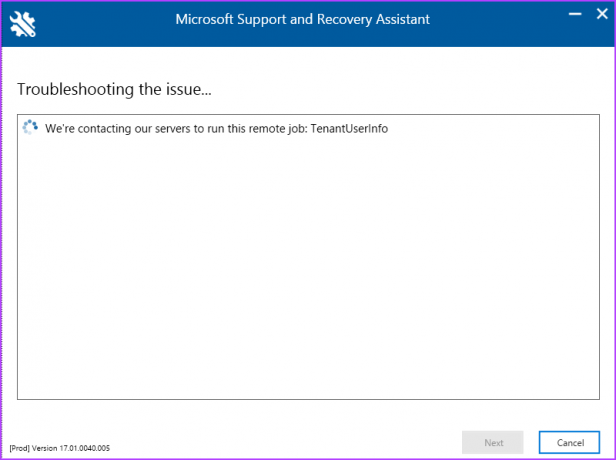
7. Reinstalați Microsoft Office
Dacă eroarea „pregătim lucrurile” apare în continuare de fiecare dată când încercați să lansați Microsoft Office, nu rămâneți fără altă opțiune decât să reinstalați Microsoft Office. Pentru a face acest lucru, urmați instrucțiunile de mai jos:
Pasul 1: Apăsați tasta Windows pentru a deschide meniul Start.
Pasul 2: Tip Panou de control în bara de căutare și apăsați Enter.

Pasul 3: Panoul de control și alegeți Dezinstalați un program.
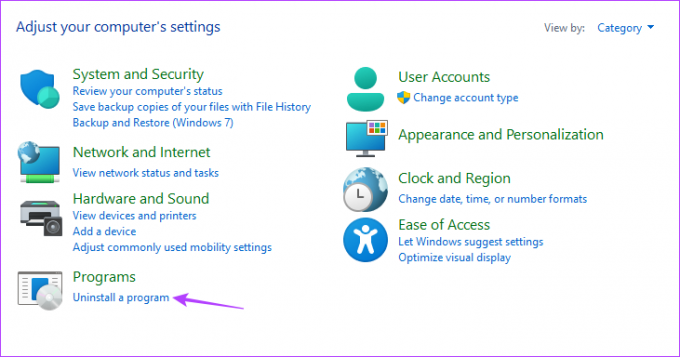
Pasul 4: Faceți clic dreapta pe Microsoft Office și alegeți Dezinstalare. Apoi, reporniți computerul.
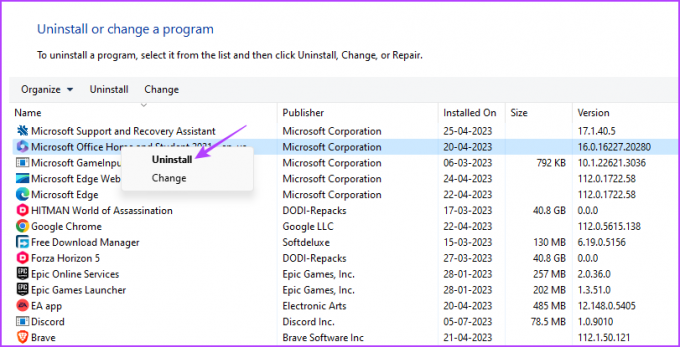
Pasul 5: Îndreptați-vă către site-ul oficial Microsoft Office utilizând linkul de mai jos și conectați-vă cu acreditările.
Site-ul oficial Microsoft Office
Pasul 6: Faceți clic pe butonul Instalați Office, descărcați fișierul de configurare și parcurgeți instrucțiunile de instalare.

După finalizarea instalării, veți vedea că nu vă mai confruntați cu eroarea „pregătim lucrurile”.
Repararea Microsoft Office
Microsoft Office este un instrument excelent pentru a vă îmbunătăți productivitatea. Cu toate acestea, nu îl veți putea folosi dacă rămâne blocat pe ecranul „pregătim lucrurile” în timpul procesului de instalare sau actualizare. Din fericire, puteți elimina rapid această eroare folosind remediile de mai sus.
Între timp, este posibil să cauți un ghid dedicat pentru remedierea tuturor problemelor Microsoft Office.
Ultima actualizare pe 28 aprilie 2023
Articolul de mai sus poate conține link-uri afiliate care ajută la sprijinirea Guiding Tech. Cu toate acestea, nu afectează integritatea noastră editorială. Conținutul rămâne imparțial și autentic.
Compus de
Aman Kumar
Aman este un specialist Windows și îi place să scrie despre ecosistemul Windows pe Guiding Tech și MakeUseOf. El are o Licențiat în Tehnologia Informației și acum este un scriitor independent cu normă întreagă, cu experiență în Windows, iOS și browsere.



